Hướng dẫn cách bật đèn bàn phím trên laptop Acer

Nếu bạn vẫn chưa biết cách bật đèn bàn phím laptop Acer, bài viết này sẽ hướng dẫn bạn thực hiện. Hiện nay, hầu hết các dòng laptop Acer đều có đèn nền để hỗ trợ sử dụng trong điều kiện thiếu sáng. Tuy nhiên, không phải ai cũng biết cách bật/tắt đèn bàn phím trên laptop Acer. Xem ngay để nắm rõ cách bật đèn bàn phím laptop Acer nhé!
Cách kiểm tra laptop Acer có đèn không?
Trước khi học cách bật đèn bàn phím laptop Acer bạn cần kiểm tra xem laptop Acer của mình có đèn bàn phím hay không. Có 2 cách kiểm tra laptop Acer có đèn bàn phím không:
- Cách 1: Kiểm tra trên bàn phím máy tính. Nếu từ dãy nút cứng F1-F12 có biểu tượng chữ A tức là thiết bị của bạn có hỗ trợ đèn bàn phím
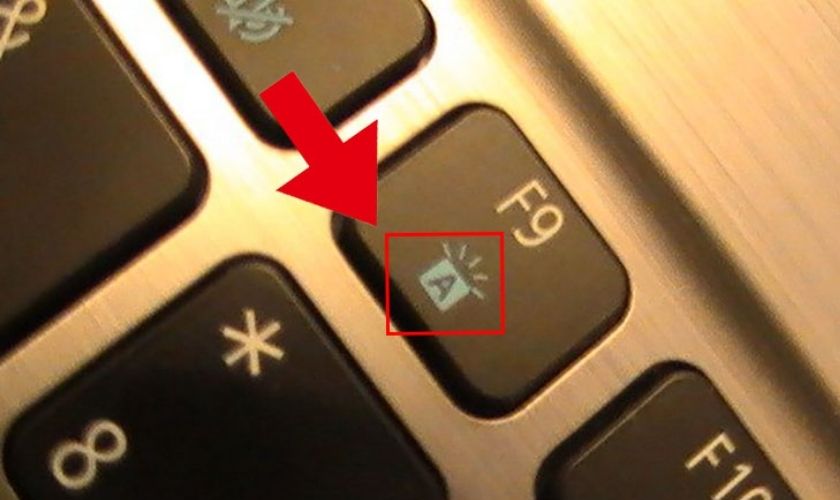
- Cách 2: Đọc kỹ hướng dẫn sử dụng laptop Acer, kiểm tra phần đèn bàn phím ở mục USING THE KEYBOARD.
Hướng dẫn 3 cách bật đèn trên bàn phím laptop nhanh nhất
Bạn có thể bật đèn bàn phím laptop Acer nhanh chóng và đơn giản với 3 cách sau đây:
Cách bật đèn bàn phím laptop Acer bằng tổ hợp phím
Để bật đèn bàn phím trên laptop Acer, bạn có thể sử dụng tổ hợp phím Fn + F9 để kích hoạt đèn. Đây là cách khá đơn giản và dễ nhớ để bật đèn bàn phím.
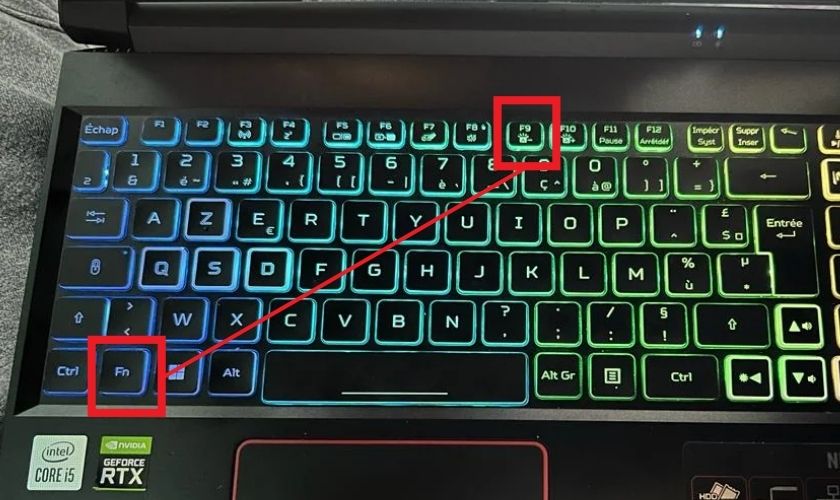
Tuy nhiên, laptop Acer cũng có những dòng máy khác nhau. Không phải lúc nào cũng là tổ hợp phím Fn + F9. Với mỗi dòng máy khác nhau, kích hoạt đèn bàn phím có thể thực hiện bằng những phím khác nhau. Trên hàng nút từ F1-F12, chỉ cần kết hợp Fn với nút có biểu tượng chữ A là bạn có thể bật đèn bàn phím.
Cách điều chỉnh bật đèn bàn phím laptop Acer thông qua BIOS
BIOS được biết đến là hệ thống đầu vào hoặc đầu ra cơ bản. Đây là phần mềm để kiểm tra phần cứng của máy tính để đảm bảo nó đáp ứng yêu cầu của hệ điều hành. Để điều chỉnh cài đặt đèn bàn phím, bạn có thể thực hiện các bước sau:
Bước 1: Đầu tiên, khởi động lại máy tính và nhấn và giữ phím F2 hoặc DEL để vào BIOS Setup Utility. Đối với các máy cũ, bạn có thể ấn F1 hoặc Ctrl + Alt + Esc.
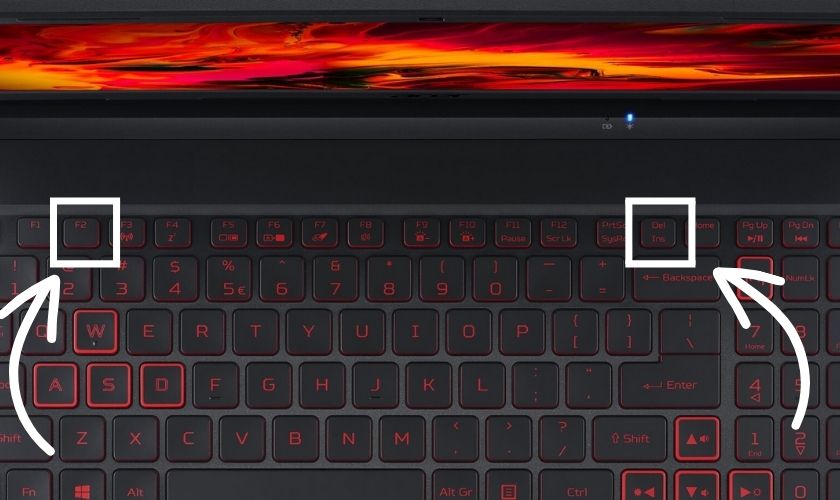
Bước 2: Trong BIOS Setup Utility, chọn System Configuration và sau đó chọn Keyboard Illumination.
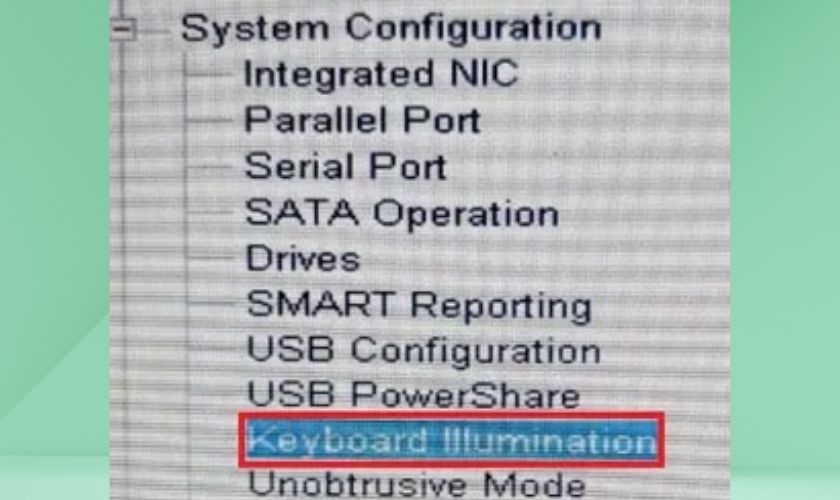
Bước 3: Trong mục Keyboard Illumination, chọn mức độ sáng mong muốn và nhấn Apply. Sau khi hoàn thành, thoát BIOS và chờ máy tính khởi động lại.
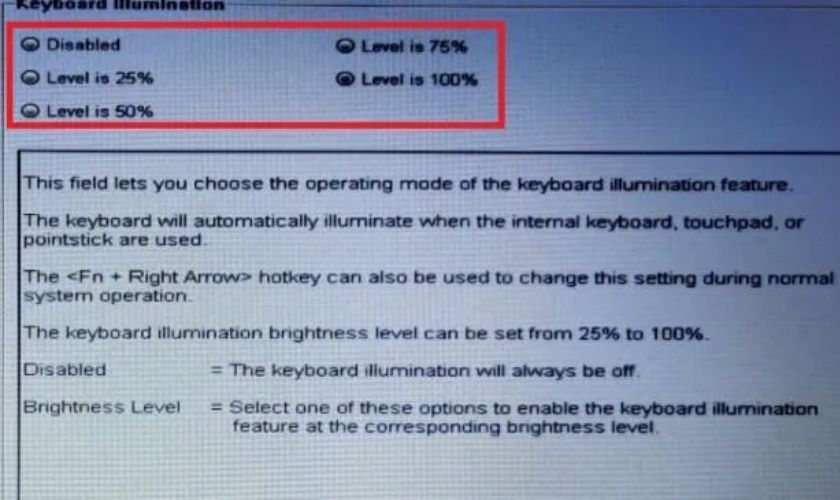
Sau khi máy tính khởi động lại, bạn sẽ hoàn tất quá trình điều chỉnh đèn bàn phím trên laptop của mình.
Cách sử dụng phần mềm chuyên dụng bật đèn bàn phím laptop Acer
Ngoài 2 cách trên, bạn có thể bật hoặc tắt đèn bàn phím Acer với phần mềm chuyên dụng . Ngay trên laptop Acer đã được tích hợp sẵn phần mềm này. Tại nút Start, bạn nhập Keyboard backlit và Enter. Sau đó bạn sẽ thấy menu tùy chọn bật tắt đèn bàn phím xuất hiện.
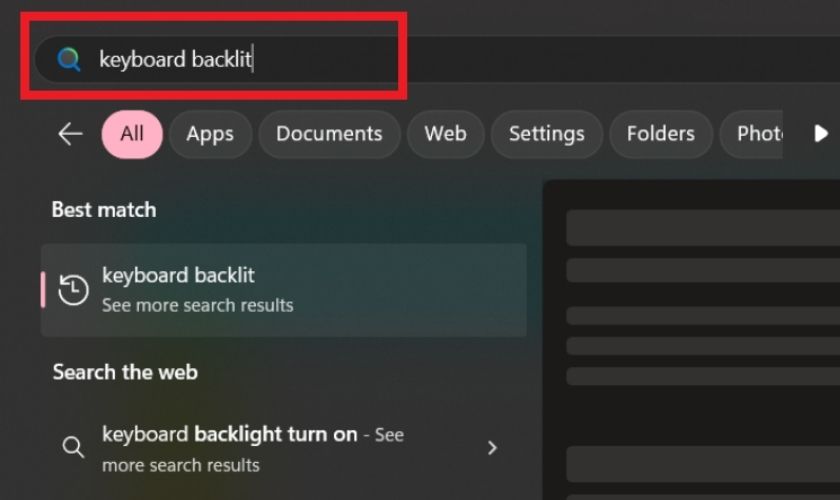
Đây cũng là một trong những tính năng hữu ích mà Acer mang lại cho người dùng. Nhờ phần mềm tích hợp sẵn, bạn có thể cài đặt đèn bàn phím laptop một cách nhanh chóng và tiện dụng hơn.
Cách tắt đèn bàn phím laptop Acer
Cách nhanh nhất để tắt đèn bàn phím là sử dụng tổ hợp phím tương tự như khi mở đèn. Việc tắt đèn bàn phím sẽ giúp bạn tiết kiệm pin cho laptop.
Ví dụ, bạn mở đèn bằng tổ hợp Fn + F9. Khi tắt đèn bàn phím bạn cũng dùng tổ hợp phím này. Với các trường hợp ngoài tổ hợp với phím F9 thì bạn cũng sử dụng tổ hợp phím Fn với phím đó.
Các loại đèn có trên bàn phím laptop Acer
Trên thị trường hiện nay có các loại đèn bàn phím khác nhau, mỗi loại đều có những đặc điểm và tính năng riêng biệt. Bàn phím laptop Acer thường có những loại đèn như:
Đèn bàn phím một màu. Đây là loại bàn phím này khá phổ biến. Loại đèn này chỉ có thể điều chỉnh mức độ sáng chứ không thể thay đổi màu sắc. Các gam màu thường gặp sẽ là trắng, xanh hoặc đỏ.

Đèn bàn phím LED RGB. Bạn thường sẽ thấy đèn LED RGB trên những con laptop Acer Gaming. Loại đèn bàn phím này thường hỗ trợ thay đổi màu sắc theo ý thích của bạn.

Đèn bàn phím LED RCG Per Key. So với 2 loại đèn bên trên thì LED RCG Per Key sẽ cao cấp hơn một chút. Một số bàn phím LED cho phép bạn điều chỉnh màu sắc của từng phím một, tạo ra các hiệu ứng ánh sáng độc đáo. Ví dụ, ánh sáng có thể trượt qua bàn phím khi gõ hoặc hiển thị các mẫu ánh sáng đặc biệt.

Mỗi loại đèn sẽ phù hợp với nhu cầu sử dụng và ngân sách của từng người. Dựa trên thông tin bên trên, hy vọng bạn chọn được bàn phím phù hợp với mình.
Nếu như linh kiện này của máy bạn hiện chưa lên đèn, thì bạn cũng có thể ghé qua cửa hàng Điện Thoại Vui hoặc gọi ngay đến tổng đại 1800.2064 để được báo giá dịch vụ thay bàn phím laptop Acer chính xác.
Kết luận
Trên đây là toàn bộ phần hướng dẫn cách bật đèn bàn phím laptop Acer dành cho bạn. Hãy lưu lại ngay nếu bạn thấy bài viết hữu ích. Đừng quên ghé thăm Lap Vui để cập nhật thêm nhiều hướng dẫn trong những bài viết sắp tới nhé!







